Đôi lúc các thiết bị thông minh như loa thông minh Amazon Echo Dot không hoạt động như mong muốn khiến bạn phải khôi phục cài đặt gốc (reset) cho máy. Vậy đâu là cách reset loa thông minh Amazon Echo Dot nhanh chóng và đơn giản nhất? Cùng truongptdtntthptdienbiendong.edu.vn tham khảo các bước sau nhé!
1 Khi nào cần reset Amazon Echo Dot?
Việc đặt lại cho Alexa quá trình khôi phục cài đặt gốc không nên xảy ra quá thường xuyên, tuy nhiên, nếu loa thông minh Amazon Echo Dot bị treo, không phản hồi hay không hoạt động như mong muốn hoặc bạn cần đưa thiết bị của mình cho ai đó để họ sử dụng thì cách tốt nhất là reset lại thiết bị để khôi phục cài đặt ban đầu.

2 Cách reset Amazon Echo/ Amazon Alexa
Dùng ứng dụng Alexa
Bạn có thể cài đặt lại thiết bị của mình bằng ứng dụng Alexa trên điện thoại thông minh iOS hoặc Android.
Bước 1: Chuyển đến Devices và nhấn vào biểu tượng Echo & Alexa ở trên cùng.

Bước 2: Chọn loa bạn muốn reset, nhấn vào Factory Reset.
Bước 3: Xác nhận lại để reset.
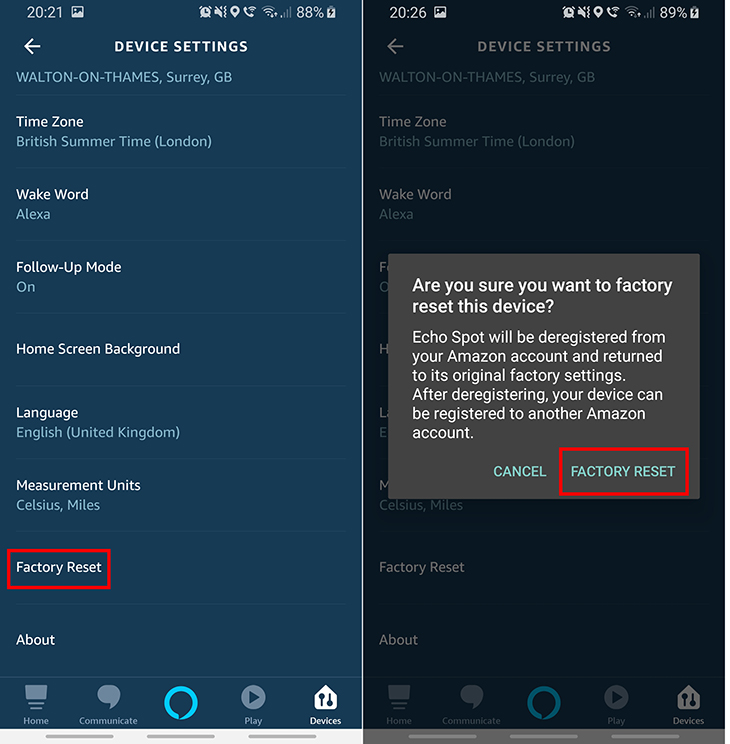
Dùng nút điều khiển
Việc reset Amazon Echo bằng cách dùng nút điều khiển sẽ có thể thực hiện theo cách khác nhau tùy thuộc vào loại thiết bị mà bạn sử dụng. Dưới đây là cách phổ biến nhất có thể áp dụng cho nhiều phiên bản Amazon Echo.
Bước 1: Nhấn và giữ nút Tắt micrô và Giảm âm lượng cùng một lúc trong khoảng 20 giây cho đến khi vòng sáng chuyển sang màu cam.
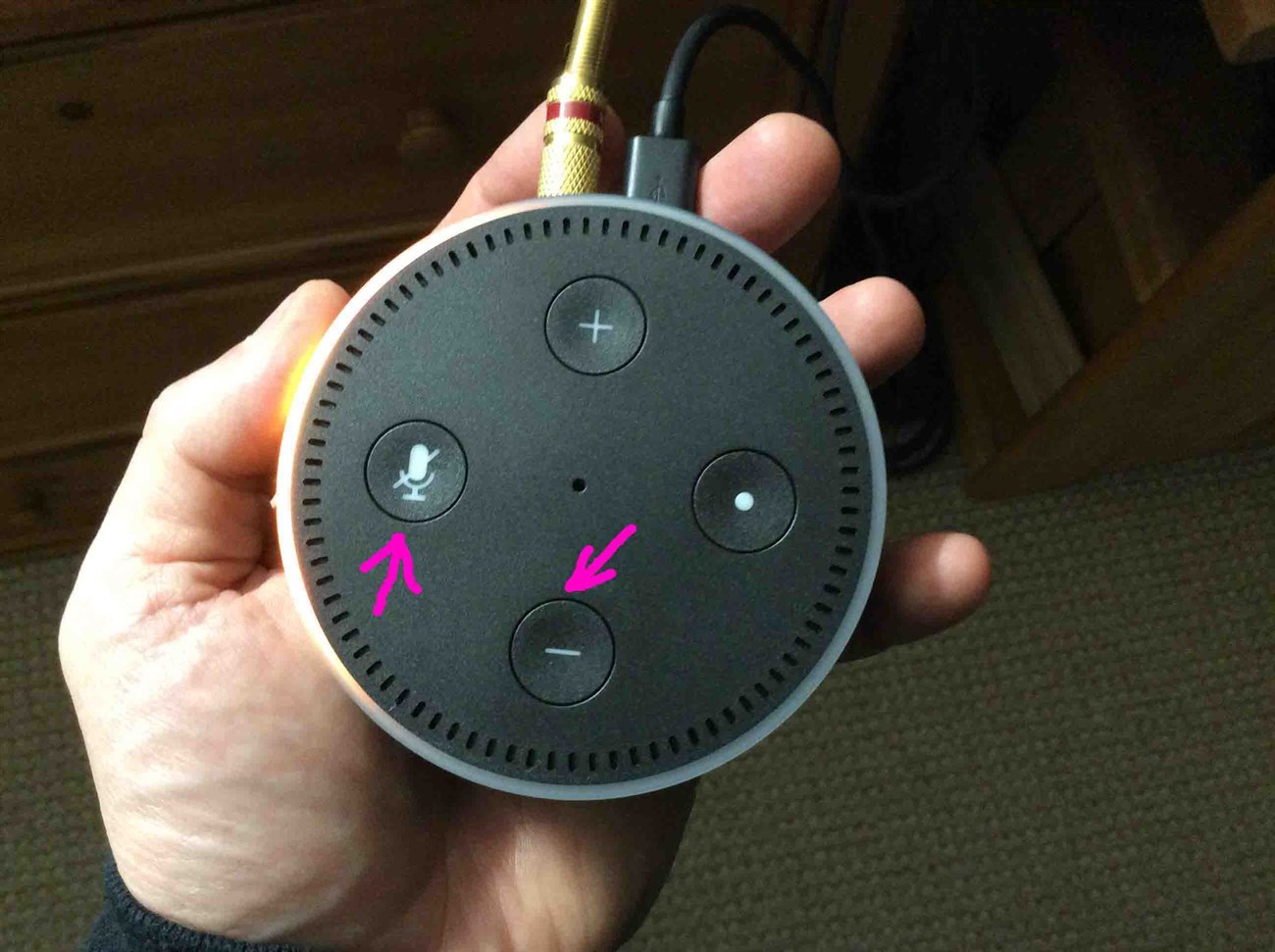
Bước 2: Bấm và giữ nút Action trong 25 giây – đó là nút ở bên phải trên cùng có dấu chấm tròn.
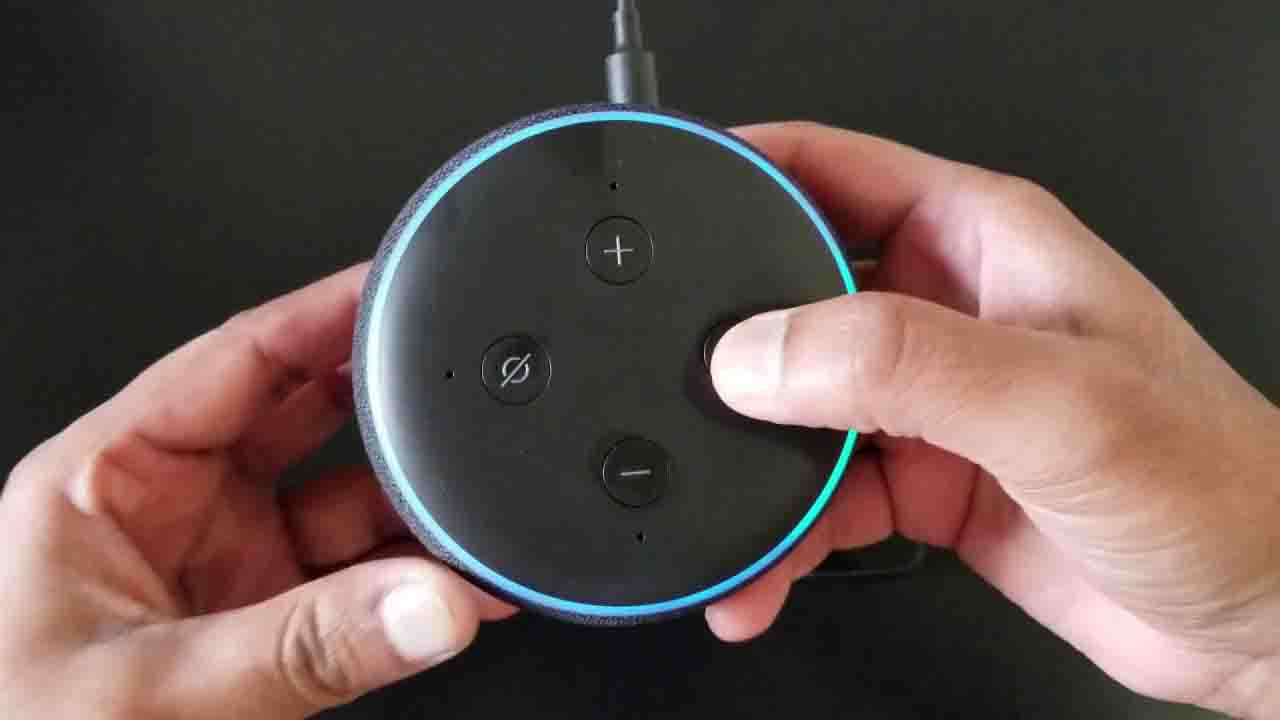
Như vậy, chỉ với vài bước đơn giản là bạn đã có thể reset loa thông minh Amazon Echo Dot nhanh chóng rồi.
- Phích cắm điện thông minh là gì? Hoạt động như thế nào? Có công dụng gì?
- Cách thiết lập, cài đặt và sử dụng Google Nest Hub Max
- Thiết bị nhà thông minh smarthome là gì? Tại sao nó sẽ trở thành xu hướng của tương lai?
- So sánh loa thông minh Google Home và Amazon Echo: Nên mua loại nào?
Trên đây là thông tin về cách khôi phục cài đặt gốc (reset) loa thông minh Amazon Echo Dot mà truongptdtntthptdienbiendong.edu.vn chia sẻ đến bạn. Nếu bạn có bất kì thắc mắc nào, vui lòng để lại thông tin dưới bài viết.
